تُعَد إضافات ووردبريس جزءًا رئيسيًا ومهمًا جدًا من موقع ووردبريس، وهذا أمر يَعيه كل مستخدِم لهذه المنصة، كما أن التوليفة الصحيحة للإضافات ضمن موقعك هي التي تُكمّل عمله. ولا بد أنك لاحظت الرقم المُحاط بدائرة حمراء ضمن لوحة تحكم ووردبريس، والذي يُشير إلى وجود إضافة أو أكثر بحاجة للتحديث، حيث يزداد هذا الرقم مع مرور الوقت إن لم تُحدّث إضافات موقعك دوريًا، وربما أنت الآن خائف من أنّ تحديث هذا الكم من الإضافات يُمكن أن يُوقِف موقعك عن العمل.
لا تقلق، سوف ترى هنا كيف تستطيع التعامل مع هذا الوضع، وتُحدّث إضافات ووردبريس في كل مرة دون أي مشاكل تؤثر على عمل أو استقرار موقعك.
لماذا تحتاج إضافات ووردبريس للتحديث
يوفر المطورون ميزات جديدةً للإضافات، وهذا أحد الأسباب التي تدفعك لتحديثها. وهنا يُمكن أن تكون الميزة الجديدة المُضافة هي خيار تخزين سحابي، أو تحسين على تجربة المُستخدم، أو تحسينات تتضمن تسهيل استخدامك للإضافة، والطريقة الوحيدة لإيصال هذه التحسينات والميزات إليك هي تحديث الإضافة، وفي الحالات التي يتضمن فيها التحديث ميزةً جديدةً أو تحسينًا لميزة سابقة، فإن الإبقاء على النسخة القديمة من الإضافة لن يُسبب أي مشاكل غالبًا.
إن السبب الرئيسي الذي يدفع المطورين لتحديث الإضافات؛ هو سد الثغرات الأمنية لضمان أمن موقعك، فهو الأولوية الأهم لدى أي مطور، وأحد أكبر نقاط ضعف ووردبريس هي إضافاته، فبالرغم من الإيجابيات التي تتمتع بها، إلا أن الإضافات يُمكن أن تتعارض مع بعضها أو مع القالب، وغالبًا ما يعمل المطورون بجد لسد الثغرات وتحديث الإضافات؛ كي لا يكون موقعك عرضةً لأي هجوم.
يُمكن أن تتضمن الإضافات غير المحدثة ثغرات أمنيةً يسهل استغلالها لاختراق موقعك؛ لذلك عليك الإبقاء عليها بأحدث نسخة لضمان عمل موقعك دون توقف.
ماذا يجب عليك أن تفعل قبل تحديث إضافات ووردبريس
يجب عليك أولًا أخذ نسخة احتياطية عن كامل الموقع قبل البدء بتحديث إضافات ووردبريس، حيث يُمكنك استخدام إضافة مثل UpdraftPlus لمُساعدتك على ذلك بكل سهولة وسلاسة، وبعد أن تصبح لديك نسخة احتياطية عن الموقع بمكان آمن، عليك إلقاء نظرة على الإضافات التي تريد تحديثها، حيث تمتلك كل إضافة تحتاج للتحديث؛ رابطًا ضمن صفحة "إضافات منصّبة" تستطيع عبره معرفة التغييرات الموجودة في النسخة الأحدث (1).
من المهم الاطلاع على تفاصيل هذا الرابط قبل البدء بتحديث الإضافة.
يوفر المطور سجل التغييرات، إضافةً إلى أي معلومات مرتبطة بالتحديث مثل متطلبات PHP جديدة، أو أي مشاكل توافقية مع نسخة ووردبريس أو قالب معين أو إضافات أخرى، وإن كنت لا ترى أي شيء يُمكن أن يؤثر على عمل موقعك، فعندها تستطيع تحديث الإضافة بأمان.
كيفية الاختيار بين التحديث التلقائي والتحديث اليدوي
هل عليك السماح بتحديث الإضافات تلقائيًا كلما أصدر المطور تحديثًا جديدًا؟ أم عليك اتباع الخطوات السابقة في كل مرة وقراءة سجل التغييرات والمتطلبات الجديدة للإضافة، ثم اتخاذ قرار تحديثها من عدمه؟
ليس من السهل الإجابة على هذه التساؤلات لأن بعض الإضافات يُمكن استخدام التحديث التلقائي معها دون خوف؛ وذلك لأن وظيفتها لا ترتبط بصلب الموقع، وبالتالي لا تتضمن عملية التحديث درجة خطورة مرتفعة، لكن الوضع مُختلف مع إضافات أخرى ترتبط بأداء الموقع ووظائفه الأساسية، حيث إن تفعيل التحديثات التلقائية يُمكن أن يُسبب في حالات مُعينة توقف عمل موقعك.
أنواع الإضافات التي تستطيع تحديثها تلقائيا
يمتلك كل موقع مجموعةً من الإضافات التي يرتبط بعضها بأدائه، والبعض الآخر يوفر خدمات ذات جودة للمستخدمين والموظفين، وتستطيع تفعيل التحديثات التلقائية مع النوع الأخير من الإضافات؛ لأن الموقع لن يتوقف عن العمل في حال تعطل إضافات من هذا النوع، فمثلًا إن إضافة Yoast -أو أي إضافة سيو أخرى- مُستقرة تقريبًا على جميع مواقع ووردبريس، لكن وظيفتها غير مرتبطة بعمل الموقع وبقائه متوفرًا على شبكة الويب.
يجب أن تسأل نفسك هل يُمكن أن يتوقف الموقع إن توقفت هذه الإضافة عن العمل؟ وفي حال الإجابة بنعم، فعليك تعطيل التحديثات التلقائية، وفي حال الإجابة بلا عليك تفعيلها.
لا يكفي السؤال السابق وحده لاختيار تفعيل أو تعطيل التحديثات التلقائية، لكنه السؤال الذي يجب أن تبدأ به قبل أن تنتقل لهدف الموقع، فإن كنت تستخدم إضافةً مثل NextGen لتكون بمثابة حجر أساس لطريقة تقديم المحتوى، فعندها عليك إيقاف التحديثات التلقائية لها، لكن إن كنت تستخدمها لتحسين المحتوى فلا بأس بتفعيل التحديثات التلقائية.
لا تُحدّث الإضافات المرتبطة بوظيفة موقعك مثل إضافة Divi، أو Gutenberg، أو أي إضافة بناء صفحات أخرى؛ فمن الممكن أن يتسبب تعارض بسيط بتوقف عمل الموقع عند تحديث هذه الإضافات تلقائيًا، حيث يُمكن لتحديث جديد لإضافة Gutenberg مثلًا أن يجعل المنشورات غير قابلة للتعديل بسبب التعارض مع القالب، وتعقب مثل هذه المشاكل يتضمن الكثير من الخطوات قبل اكتشاف أن السبب هو تحديث جديد لم تكن تعلم به لأن الإضافة حُدّثت تلقائيًا.
القاعدة التي عليك اتباعها هي تفعيل التحديثات التلقائية للإضافات ضمن موقعك إن كان الموقع يستطيع العمل بدونها، وهذا يشمل معظم الإضافات في معظم المواقع لأن غالبيتها توفر خدمات إضافية لرفع الجودة، ولا ترتبط بخدمات أخرى أو وظائف حيوية للموقع، وإن كنت تستخدم إضافات بناء صفحات أو إضافات تحويل أو غيرها من الإضافات التي تؤثر على عمل ووردبريس، فعليك تعطيل التحديثات التلقائية لها.
كيفية تحديث إضافات ووردبريس تلقائيا
إن كان إصدار ووردبريس بأحدث نسخة متاحة، فستستطيع تفعيل خيار التحديثات التلقائية للإضافات من لوحة تحكم الموقع، وذلك بالتوجه لـ"إضافات منصبة" ضمن قسم "إضافات".
تملك كل إضافة ضمن القائمة خيارًا منفصلًا لتفعيل التحديثات التلقائية (2) على يسارها، وعند الضغط عليه فأنت تترك أمر تنفيذ عملية التحديث لووردبريس.
سوف يتغير زر التفعيل ليُصبح "تعطيل التحديثات التلقائية" (3)، وعند الضغط عليه في أي وقت؛ فسوف تتوقف التحديثات التلقائية للإضافة.
استخدام خدمات إدارة ووردبريس
تستطيع خدمات إدارة ووردبريس مثل ManageWP تحديث إضافات ووردبريس، حيث تسمح لك مثل هذه الخدمات بالتحكم بعدة مواقع مختلفة لتُديرها من لوحة تحكم واحدة تُسهّل عليك الوصول لكل شيء، والأهم هو تحديث الإضافات والقوالب.
يجب عليك الضغط على (Websites" (1" من القائمة الجانبية، ثم على (Add another website" (2" لإضافة مواقع للوحة التحكم وإدارة تحديثاتها.
سوف يُطلب منك إدخال معلومات تسجيل دخول المدير للموقع الذي تريد إضافته، أو استخدام إضافة ManageWP Worker، وفي كلتا الحالتين سوف يتحقق التزامن بين موقعك ولوحة التحكم في الخدمة، وهذا سوف يعرض مباشرةً الإضافات ومشاكلها (4).
سوف تظهر أي إضافة بحاجة للتحديث هنا، والتي تستطيع ترتيبها حسب الاسم أو الأولوية بناءً على الثغرات الأمنية (5)، وإذا ضغطت على (plugins" (6" في القائمة الجانبية على اليمين، فستتمكن من إدارة جميع إضافات الموقع كما هو الحال في لوحة التحكم الخاصة به.
تسمح لك مثل هذه الخدمات بجدولة عمليات التحديث التلقائي (7)، وهكذا تعلم الوقت الذي سوف تظهر فيه رسالة الصيانة على الموقع، وبالتالي الوقت المتوقع لظهور أي مشاكل في الموقع (8).
يوفر استخدام مثل هذه الخدمة الكثير من الوقت والمشاكل التي يُمكن أن تواجهك بصفتك مديرًا لموقع ووردبريس، حيث ستحصل على ميزات غير موجودة في ووردبريس تُسهّل عليك عملك.
كيفية تحديث الإضافات يدويا
إن تحديث إضافات ووردبريس يدويًا هي الطريقة التي يتّبعها معظم الأشخاص عند إدارة موقع ووردبريس، وهي عملية سهلة جدًا، فكل ما عليك هو التوجه إلى "إضافات"، ثم "إضافات منصّبة" (1) ضمن لوحة تحكم ووردبريس، ثم البحث عن الإضافات التي تحتاج تحديثًا.
الضغط على "التحديث الآن" (2) أسفل الإضافة هو الطريقة الأبسط والأسهل للتحديث، حيث تُنجز العملية في لحظات بالزمن الحقيقي لتتمكن بعدها من الانتقال للإضافة التالية.
تستطيع وضع علامة في المربع بجانب الإضافة (3) لتحديد الإضافات التي تريد تحديثها دفعةً واحدةً، ثم الضغط على القائمة المنسدلة واختيار "تحديث" (4). سوف تبدأ عملية تحديث جميع الإضافات المُختارة، وهنا يُنصح بالبقاء في هذه الصفحة خلال عملية التحديث، فمن الممكن أن تتعطل إحدى الإضافات عند محاولة الانتقال خارج هذه الصفحة أثناء عملية التحديث.
تستطيع تفعيل أو تعطيل التحديثات التلقائية بنفس الطريقة السابقة، لكن بدلًا من اختيار "تحديث" عليك اختيار "تفعيل التحديثات التلقائية" أو "تعطيل التحديثات التلقائية".
كيفية تحديث الإضافات يدويا باستخدام FTP
يُمكن أن تحتاج إلى تحديث إضافة، لكنك لا تستطيع دخول لوحة التحكم لأي سبب، وهذا لا يعني أنك لا تستطيع تحديث هذه الإضافة بالأخص إن كان يُمكن أن يحل التحديث مشكلة دخول لوحة التحكم، فكل ما تحتاجه هو إمكانية الدخول للموقع عبر بروتوكول FTP، وهنا يُمكنك الحصول على معلومات الدخول من لوحة تحكم الاستضافة أو بسؤال مدير موقعك.
أدخل معلومات الدخول واتصل (1) ثم توجه إلى المسار (2) /public_html/wp-content/ وابحث عن مجلد (3) "plugins". ابحث عن الإضافة التي تريد تحديثها ضمن هذا المجلد (4)، ثم اضغط بزر الفأرة الأيمن لتنزيل نسخة احتياطية منها (5)، ثم احذف هذا المجلد عن الاستضافة (6).
ستحتاج الآن أحدث إصدار من الإضافة، وتستطيع الحصول عليه من صفحة الإضافات في موقع (wordpress.org (7، أو من موقع مطور الإضافة حيث اشتريتها.
عليك الآن فك ضغط الملف ".zip" بدون إعادة تسمية المجلد، ثم رفعه لنفس المسار السابق بسحبه وإفلاته، أو النقر عليه بزر الفأرة الأيمن واختيار Upload لتنتهي من عملية تحديث الإضافة.
كيفية التراجع عن تحديث الإضافة أو العودة لنسخة سابقة من الإضافة
يُمكن أن يُسبب تحديث الإضافة بعض المشاكل في الموقع مهما كنت حذرًا، وفي هذه الحالات من الجيد امتلاك نسخة احتياطية تُساعدك على استرجاع موقعك بأقصى سرعة ممكنة.
الطريقة الأبسط والأسهل هي استخدام النسخة السابقة للإضافة، حيث يوجد ضمن مخزن ووردبريس رابط "عرض متقدم" (1).
توجه لأسفل الصفحة التالية إلى أن تجد قائمةً منسدلةً بالإصدارات السابقة للإضافة.
عليك الآن تنزيل الإصدار السابق أو آخر إصدار تعلم أنه آمن لاستخدامه مع موقعك، ثم احذف الإصدار الحالي وثبت الإصدار الذي نزلته من الصفحة السابقة مكانه، وتستطيع استخدام الطرق السابقة التي شُرحت سابقًا؛ فهي نفس الطريقة المُتبّعة للتحديث، ولكن هنا للعودة لإصدار سابق.
إن كان هذا الخيار لا يُناسبك، أو كنت لا تستطيع إيجاد الإصدارات السابقة للإضافة واتبعت النصيحة التي قُدِّمت في بداية المقال، فستستطيع استعادة النسخة الاحتياطية لكامل الموقع التي تتضمن الإصدارات السابقة من الإضافات، أو تستطيع استخدام الإضافة Rollback للرجوع للإصدارات السابقة من الإضافة إن كانت موجودةً ضمن مخزن ووردبريس.
إن إضافة WP Rollback مميزة جدًا، حيث تبحث عن أي قالب أو إضافة ضمن مخزن ووردبريس، وتستعيد أي نسخة سابقة موجودة ضمنه، وهذه طريقة آلية لتنفيذ ما شرحته سابقًا ومناسبة جدًا للمبتدئين.
الخلاصة
يُعَد تحديث الإضافات واحدًا من أهم جوانب إدارة موقع ووردبريس التي تحافظ على أمانه، وهذا لا يعني أنه أمر معقد، حيث تستطيع ضبط مواعيد تحديثات الإضافات التلقائية، أو تستطيع التعامل مع كل إضافة على حدة يدويًا؛ لتختار الإضافة التي يجب أن تُحدث تلقائيًا، والإضافة التي يجب عليك تحديثها يدويًا؛ فالمهم أن تُحدّث الإضافات دوريًا بغض النظر عن الطريقة.
ترجمة -وبتصرّف- للمقال How to Safely Update Your WordPress Plugins Every Time لصاحبه B.J. Keeton.


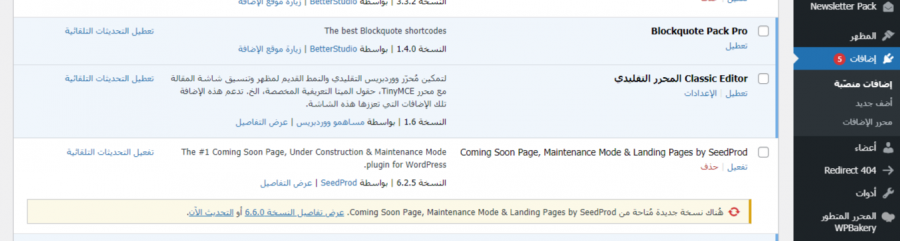
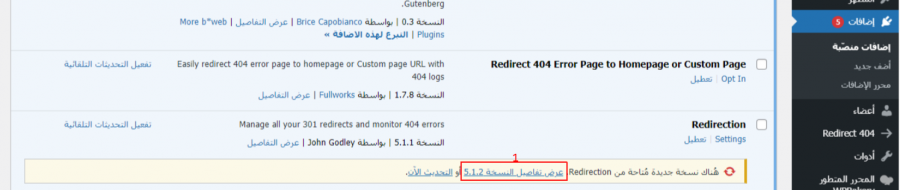
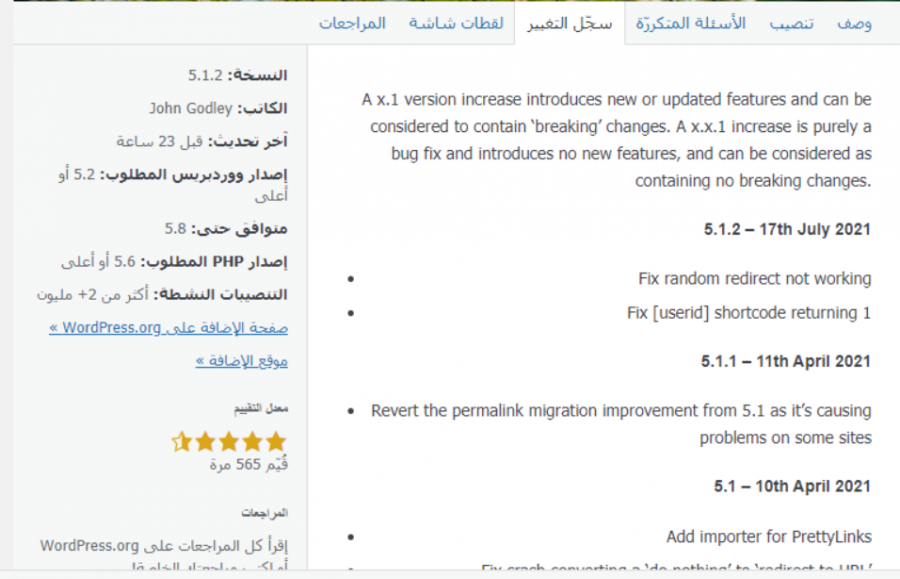

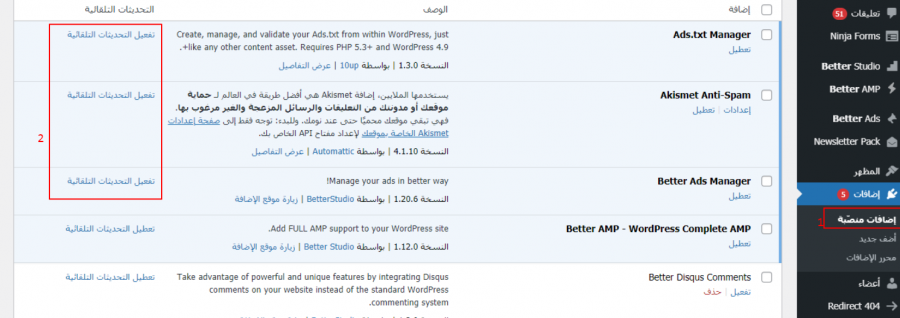
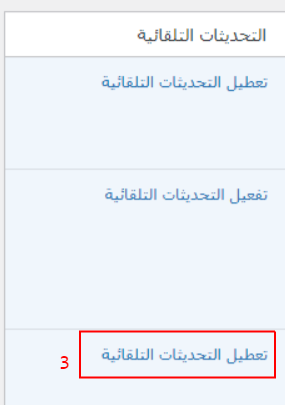
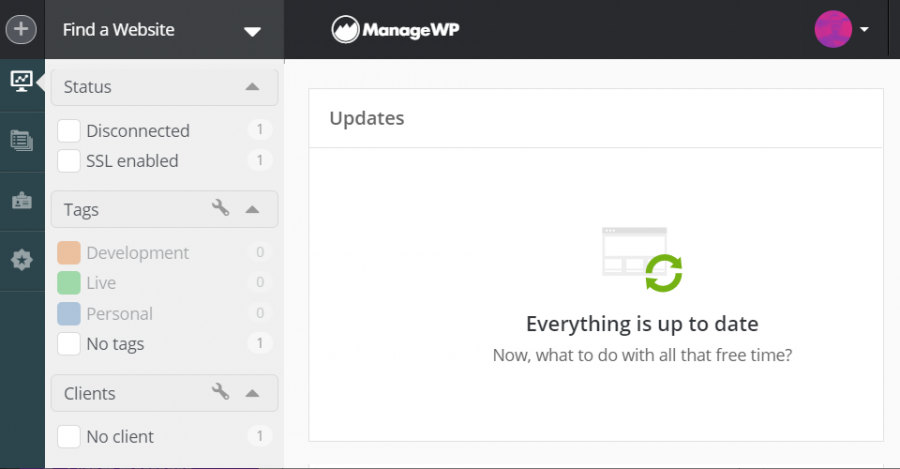
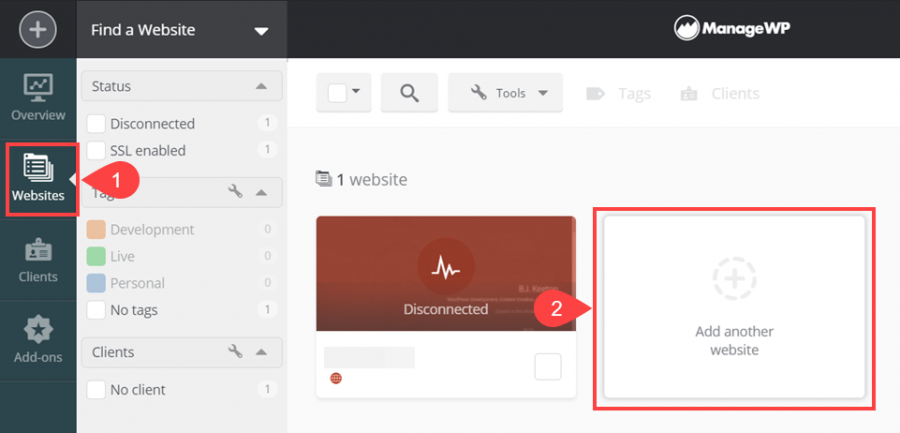
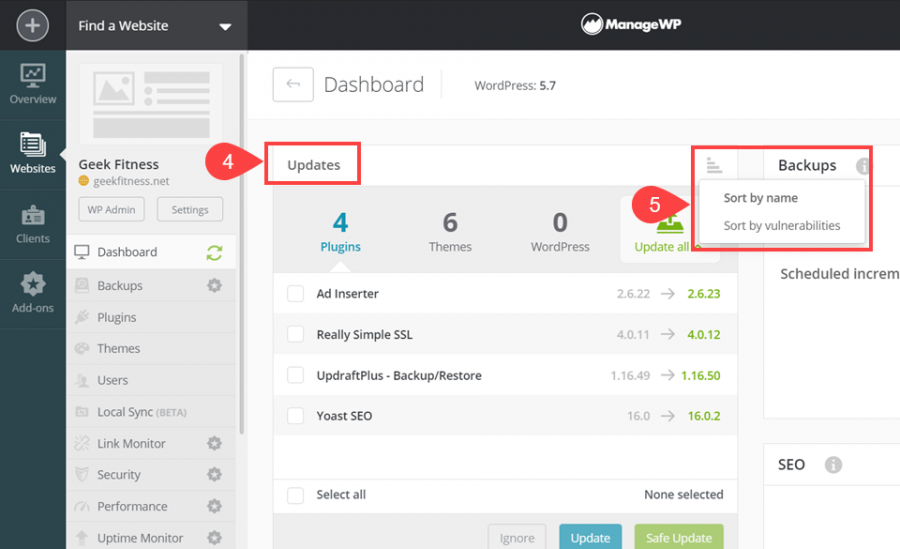
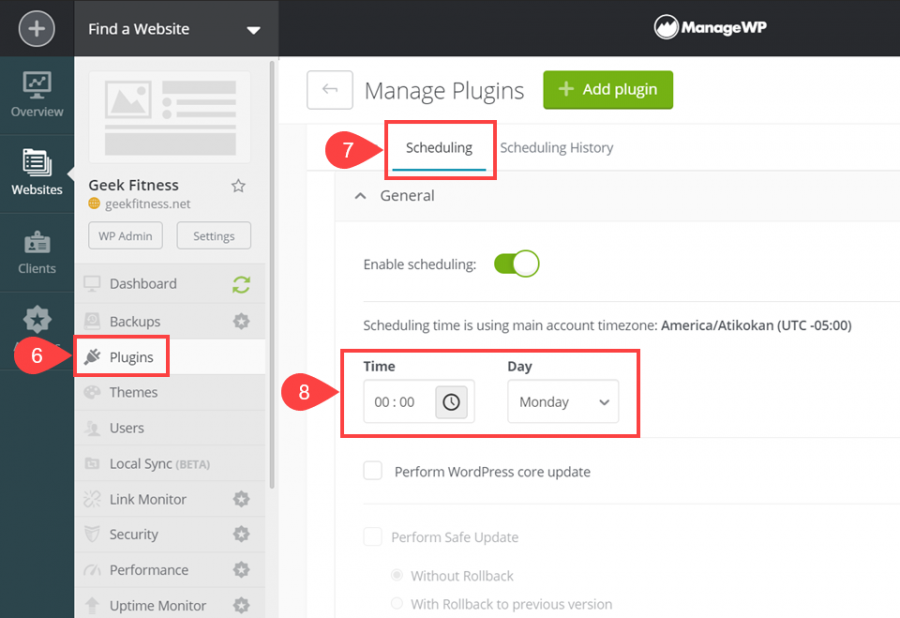
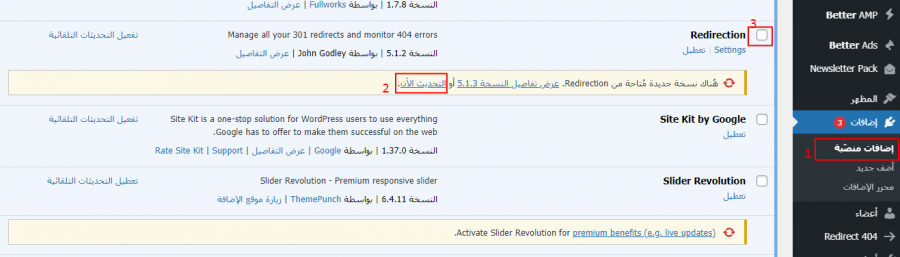
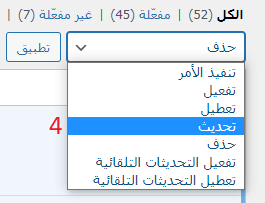
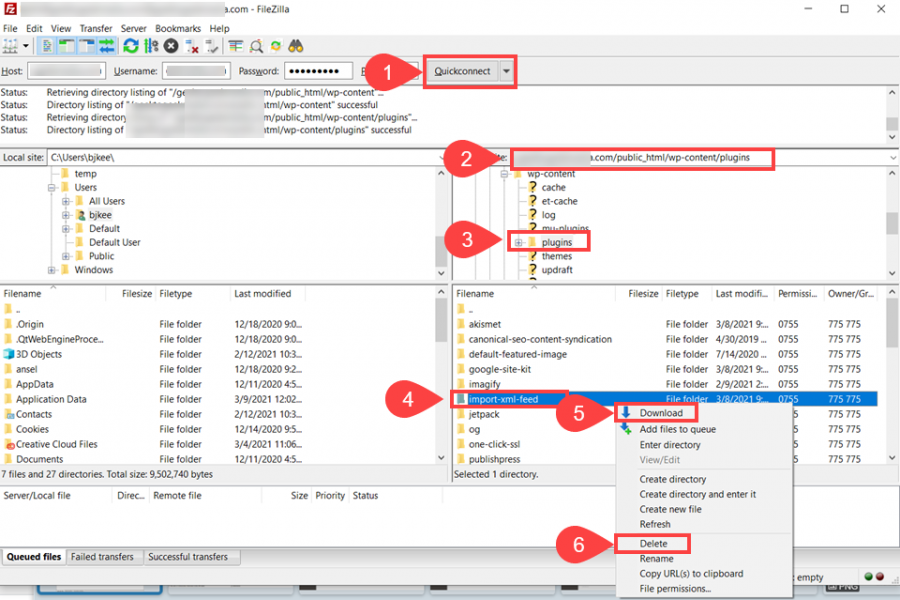
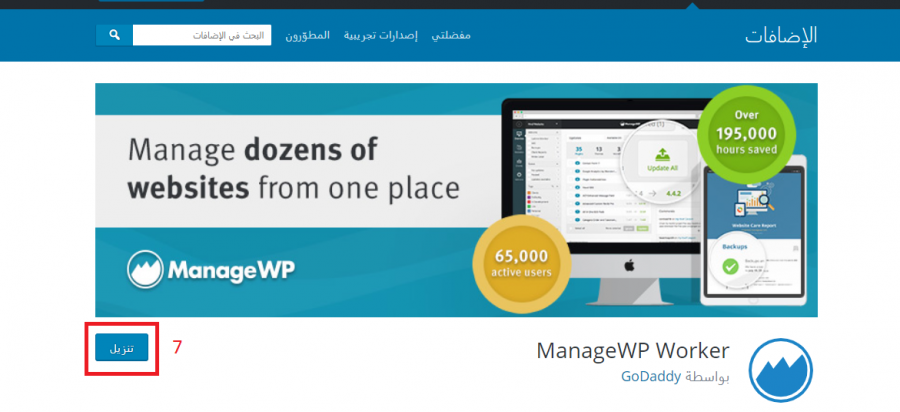
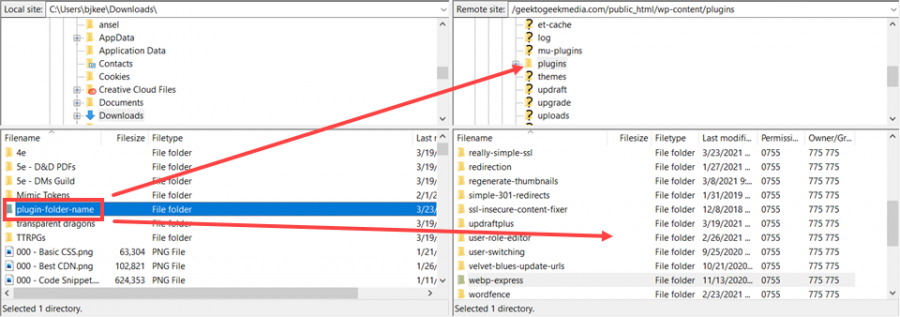


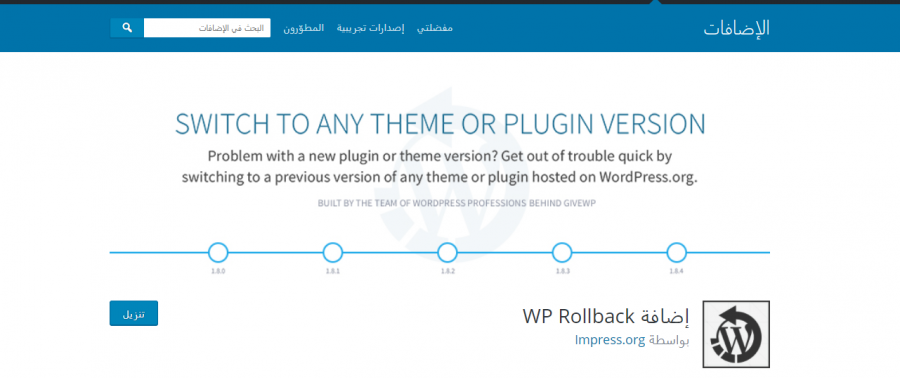










أفضل التعليقات
لا توجد أية تعليقات بعد
انضم إلى النقاش
يمكنك أن تنشر الآن وتسجل لاحقًا. إذا كان لديك حساب، فسجل الدخول الآن لتنشر باسم حسابك.